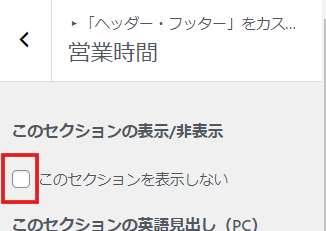フッター(ページ下部に表示されている)下記デザイン部分の内容(アクセスと営業時間)を編集できます。
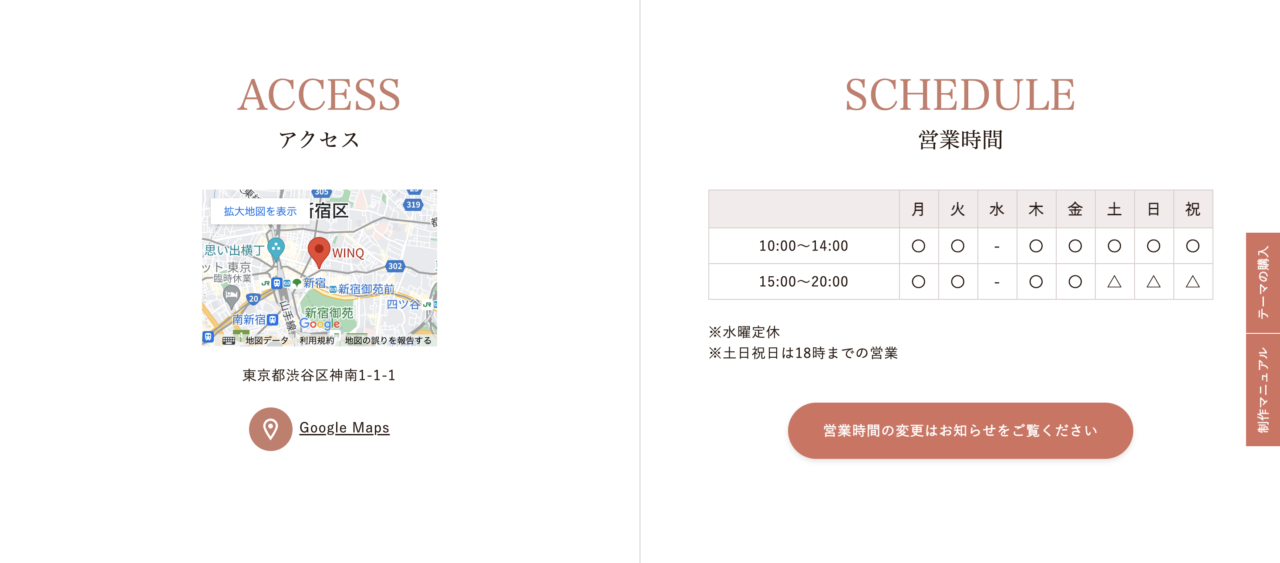
目次
アクセスの設定方法
STEP
管理画面左側メニュー「外観」→「カスタマイズ」をクリック
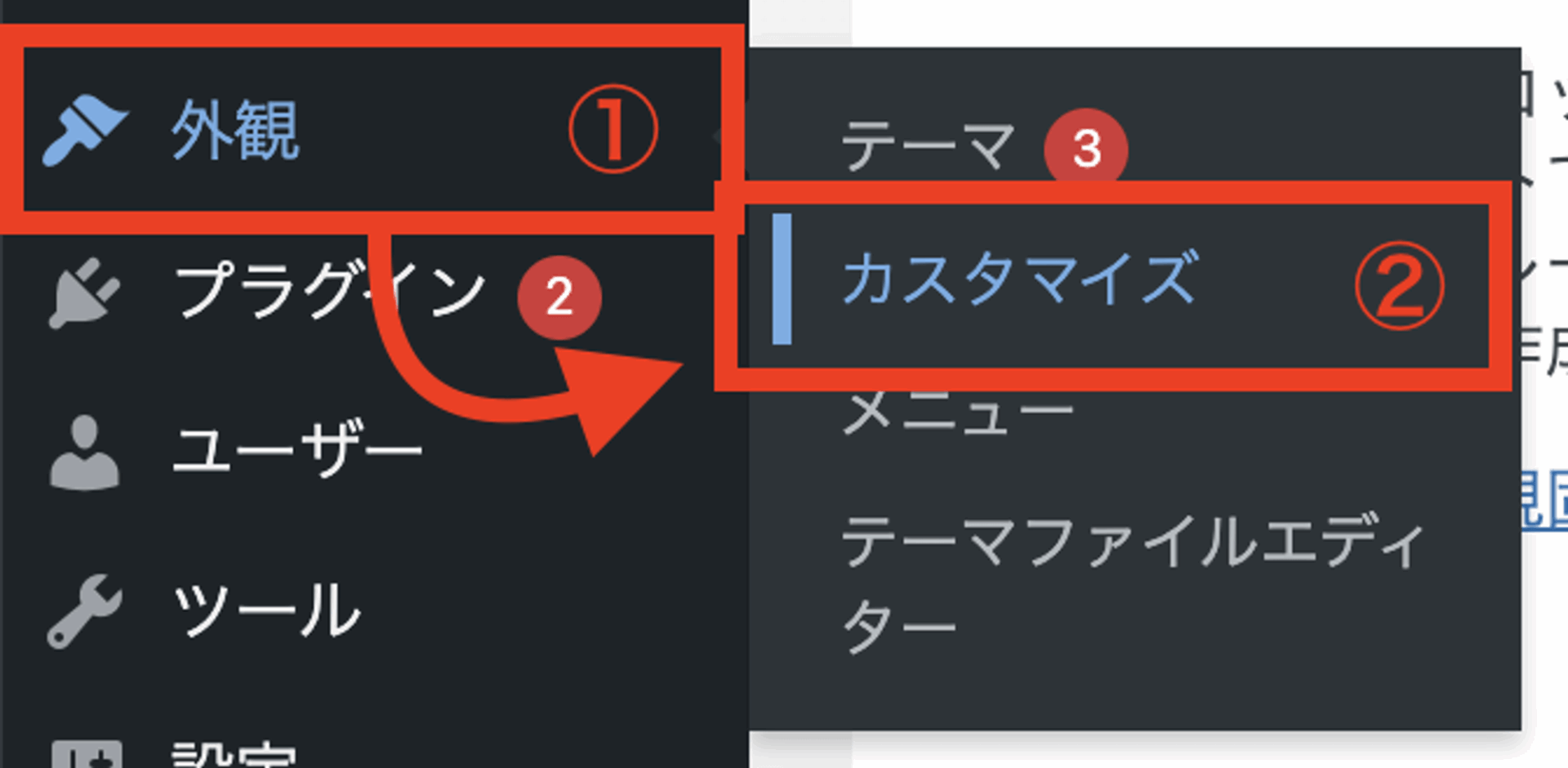
STEP
「ヘッダー・フッター」をクリック
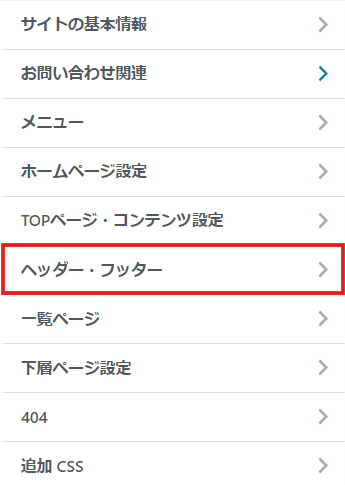
STEP
「アクセス」をクリック
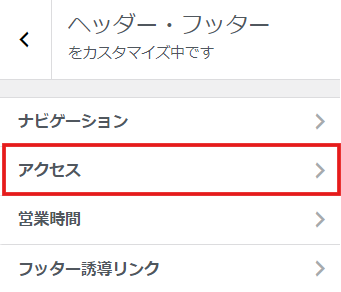
STEP
英語見出しと日本語見出しを入力します。
入力箇所
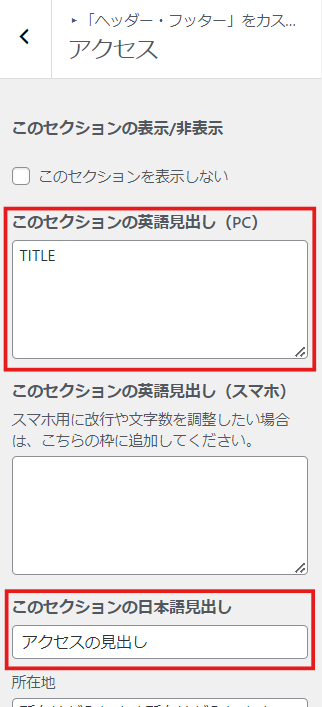
表示箇所
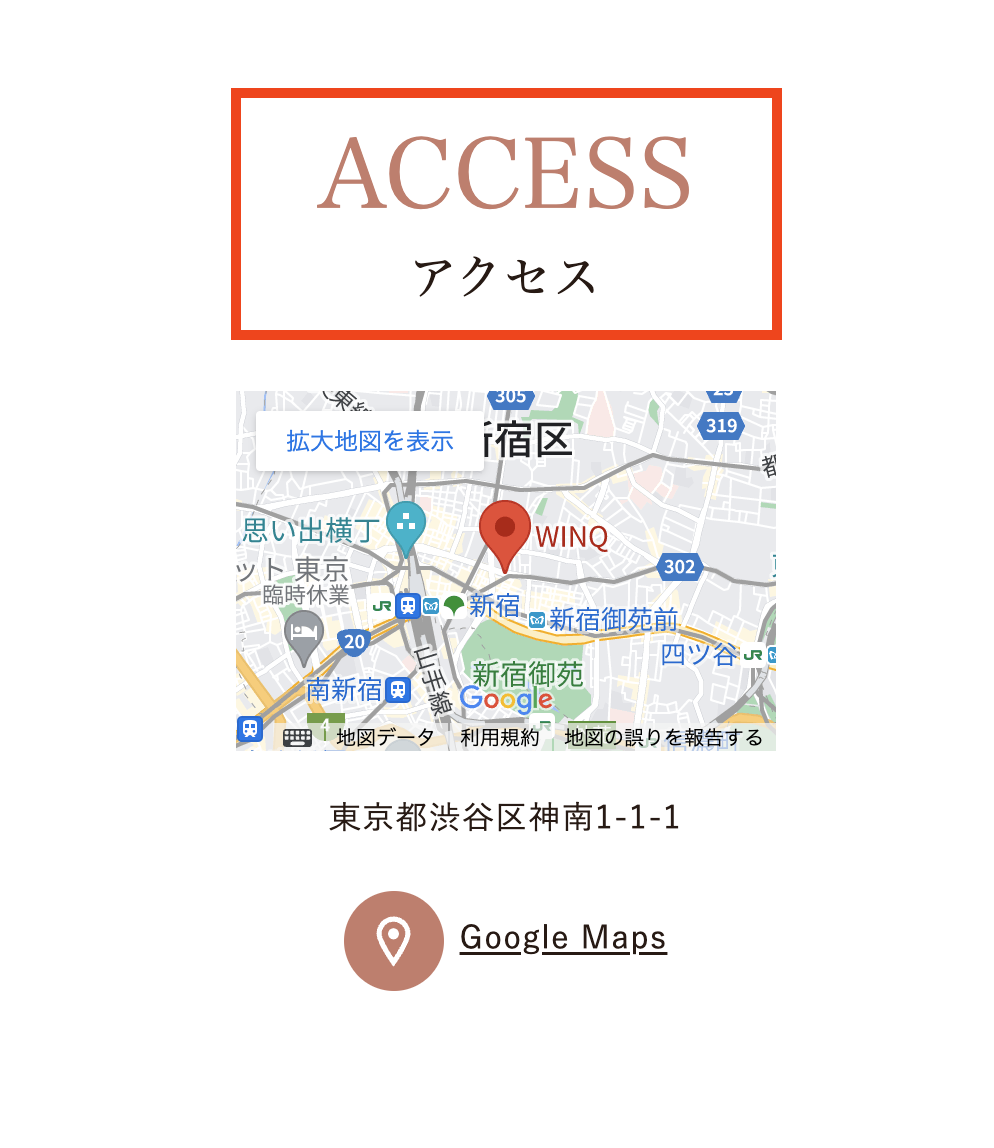
STEP
所在地を入力
所在地を入力します。(キャプションの黄枠)
入力箇所
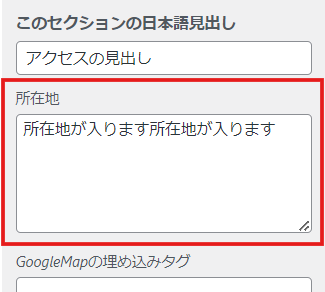
表示箇所
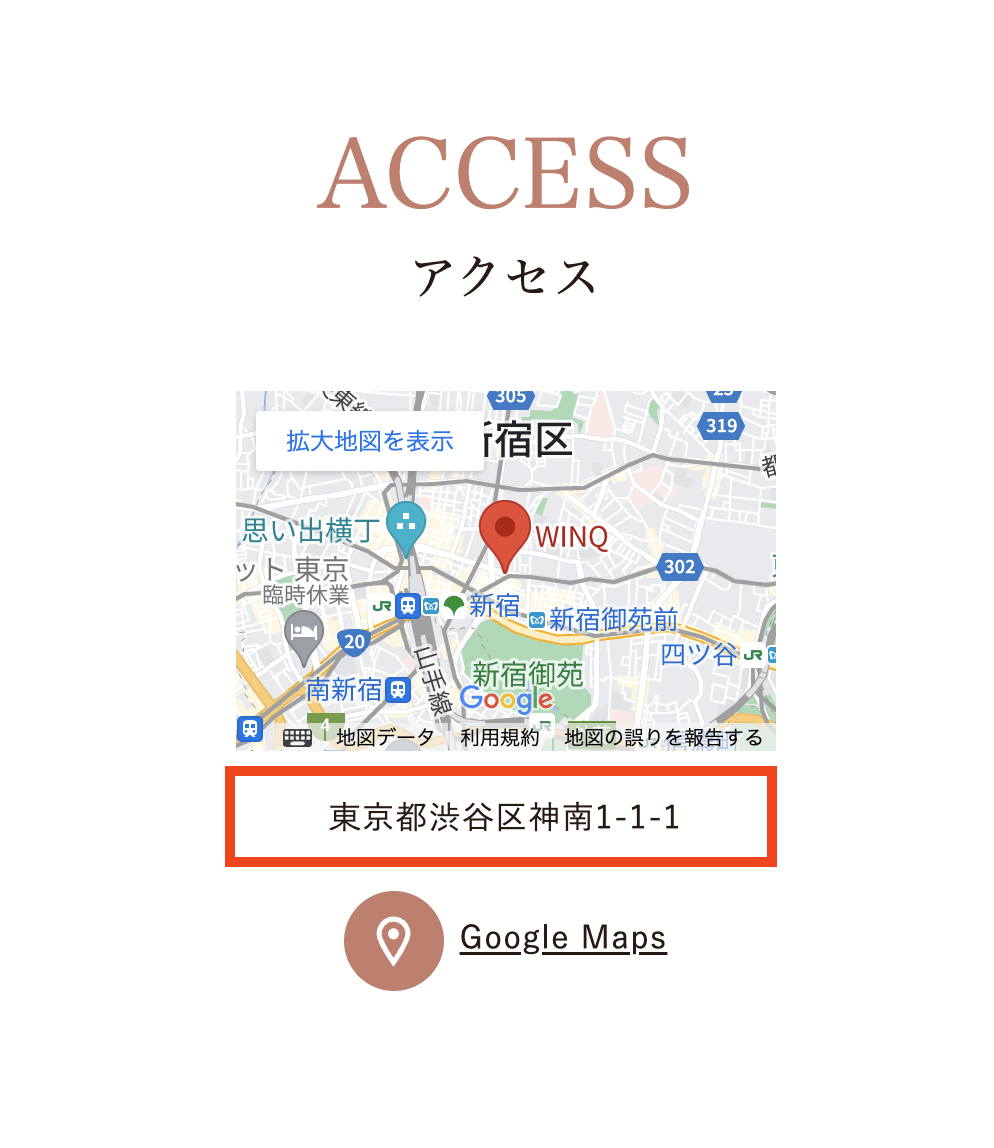
STEP
Googleマップの埋め込みタグを貼り付ける
入力箇所
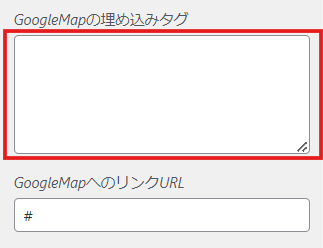
表示箇所
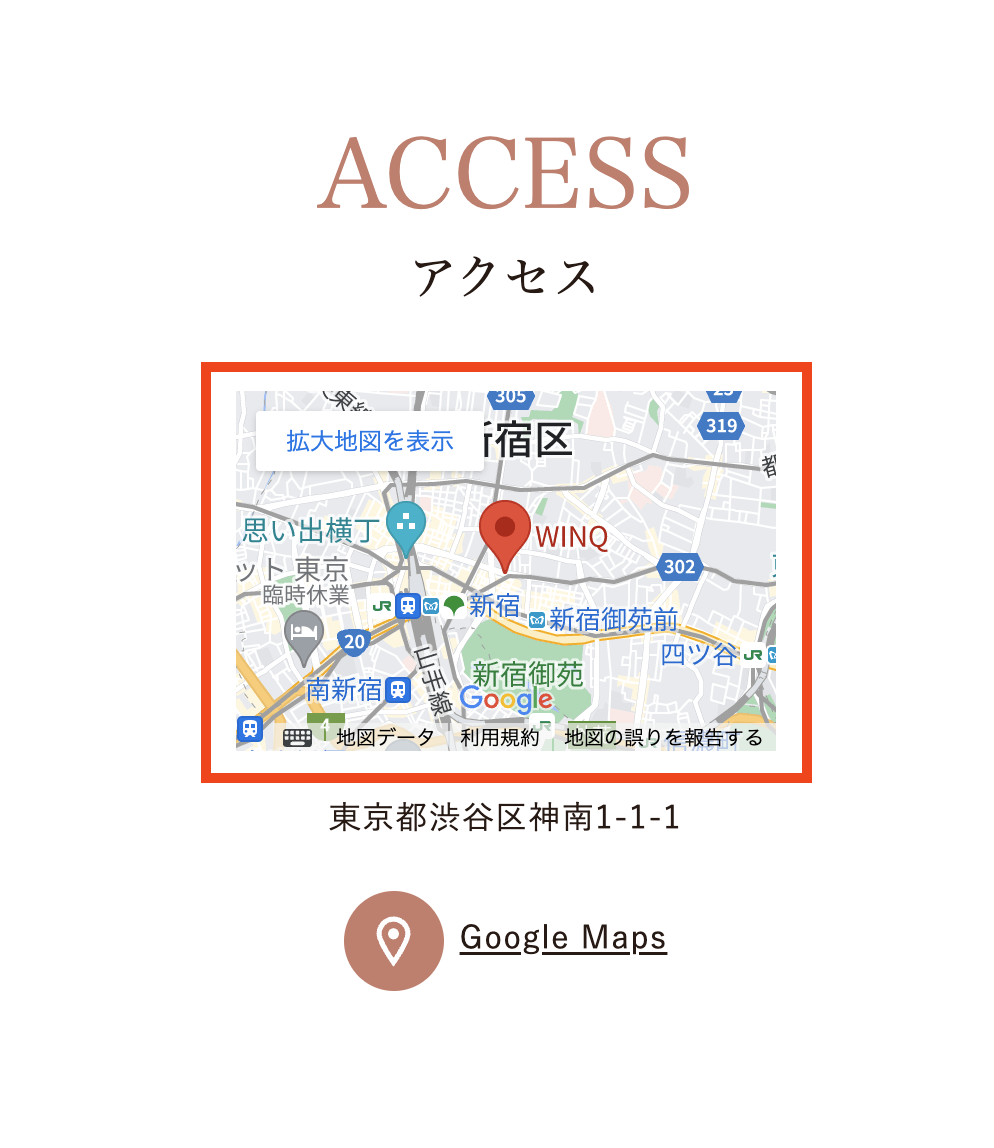
Googleマップの埋め込みタグの取得方法
STEP
Googleマップで住所を検索する

STEP
「共有」をクリック
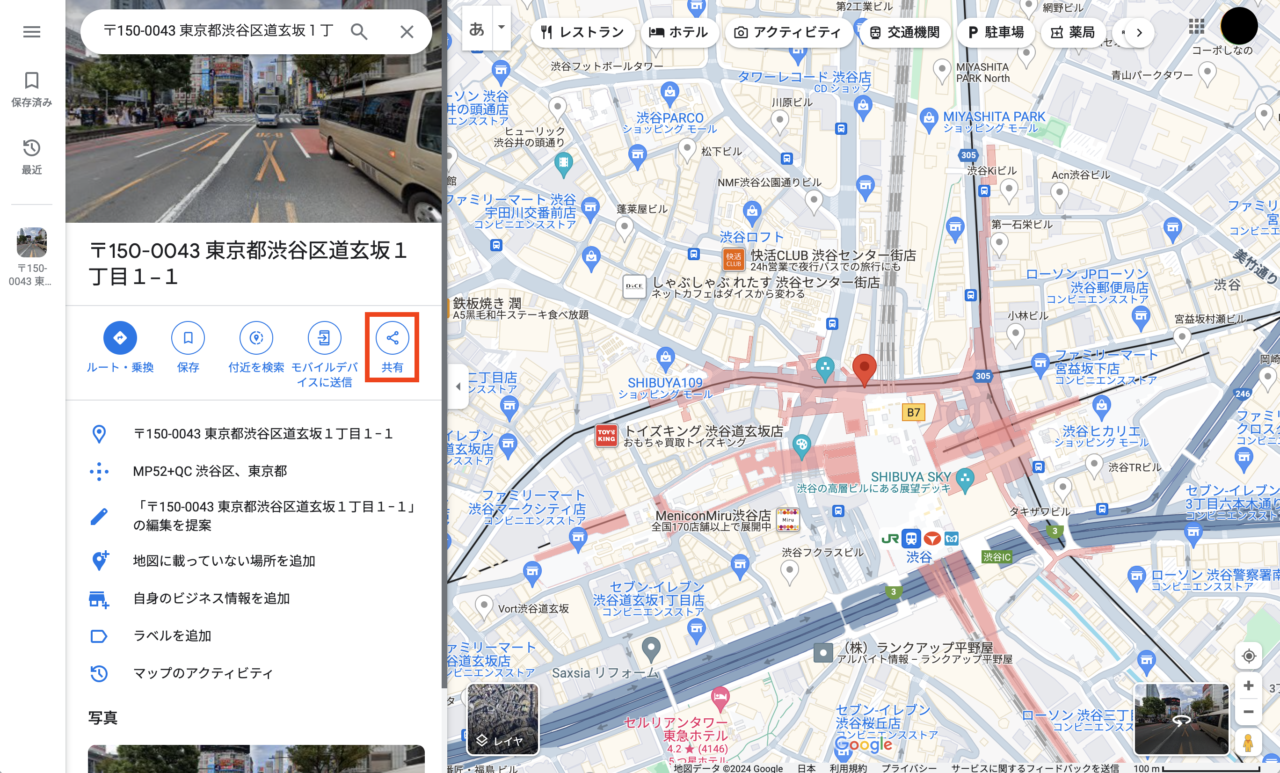
STEP
Googleマップの「地図を埋め込む」からHTMLをコピーする
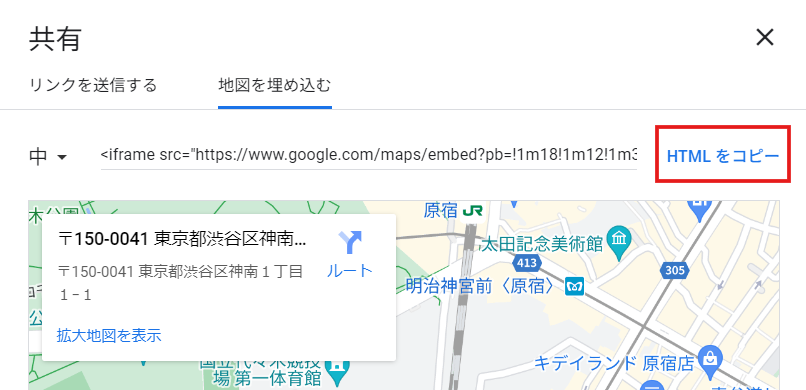
STEP
Googleマップへのリンクを設定する場合は、URLを入力する
入力箇所
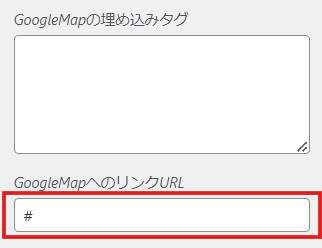
表示箇所
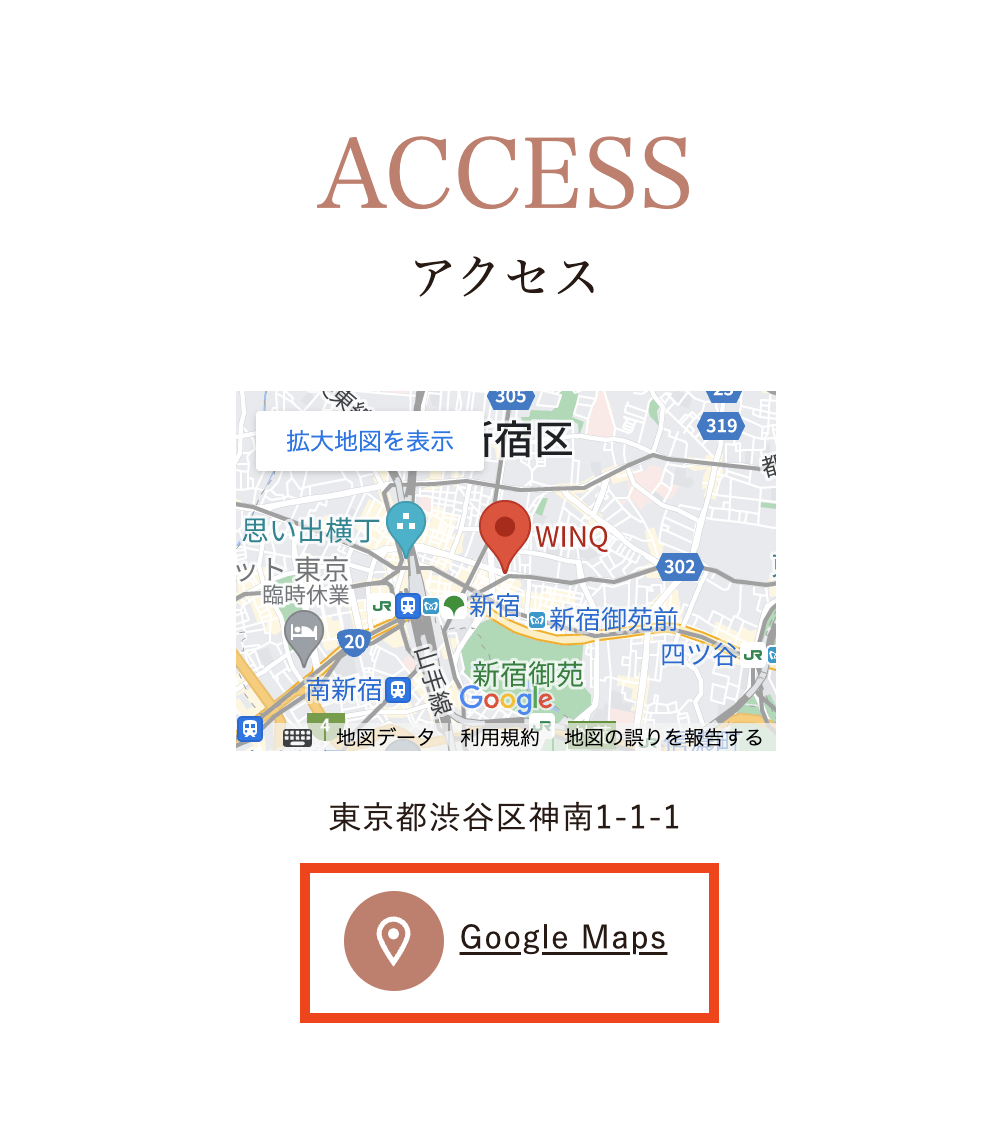
STEP
「公開」ボタンをクリック
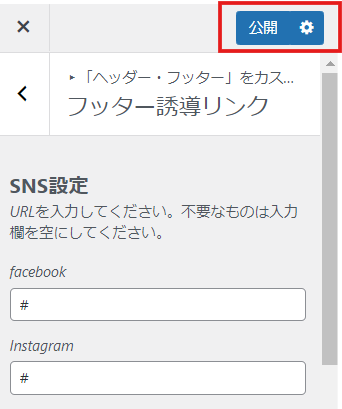
アクセスの部分を使用しない場合
アクセスを表示しない場合は「このセクションを表示しない」にチェックを入れてください。
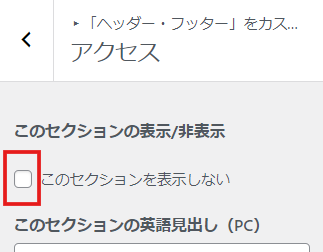
営業時間の設定方法
STEP
管理画面左側メニュー「外観」→「カスタマイズ」をクリック
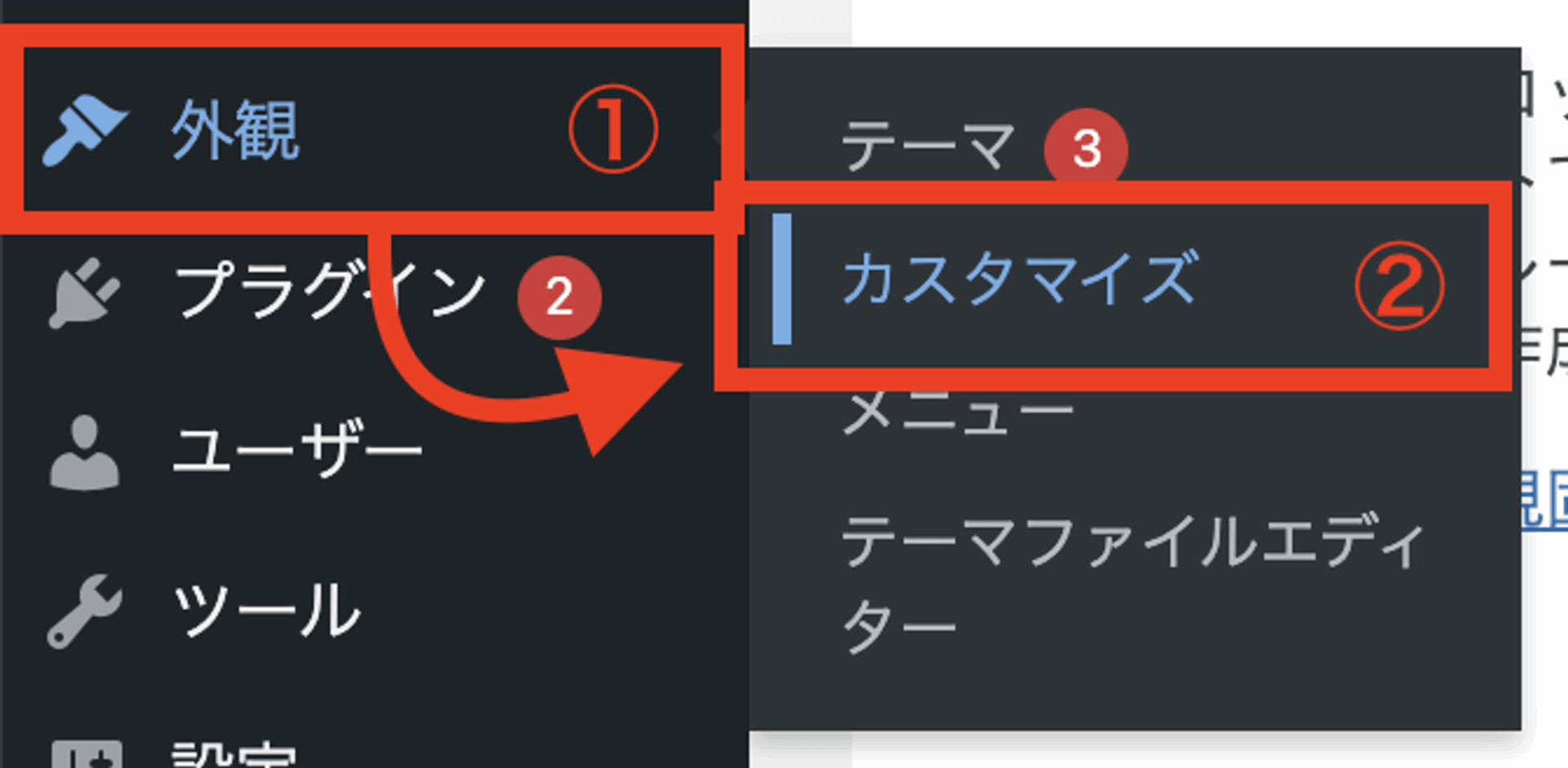
STEP
「ヘッダー・フッター」をクリック
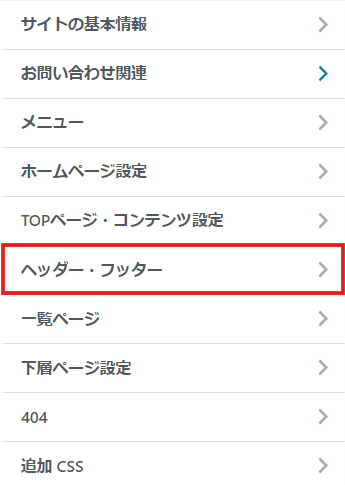
STEP
「営業時間」をクリック
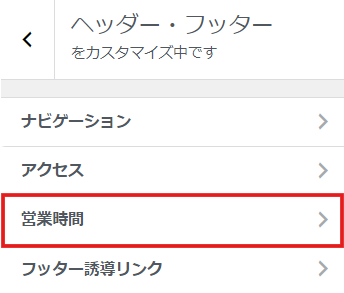
STEP
英語見出しと日本語見出しを入力
入力箇所
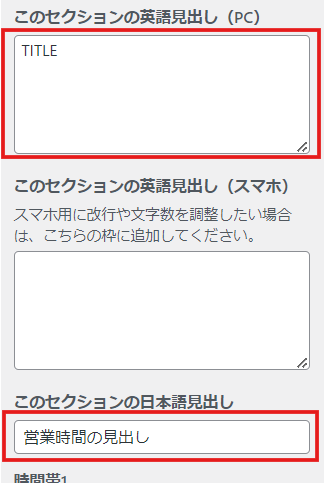
表示箇所
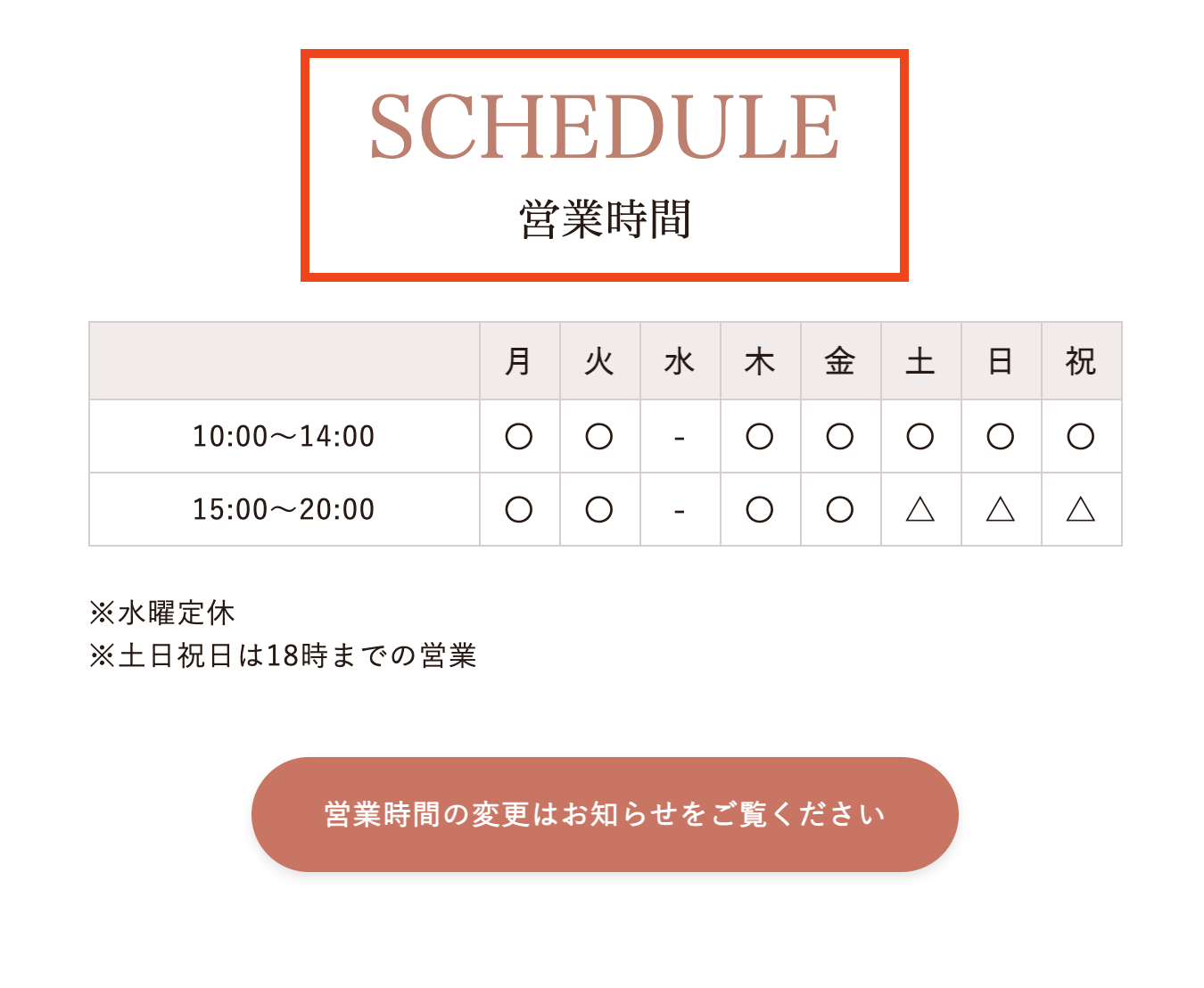
STEP
時間帯と各曜日ごとの営業状況を選択
入力箇所
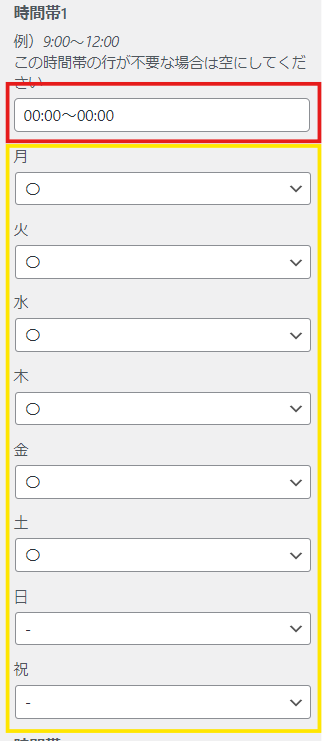
表示箇所
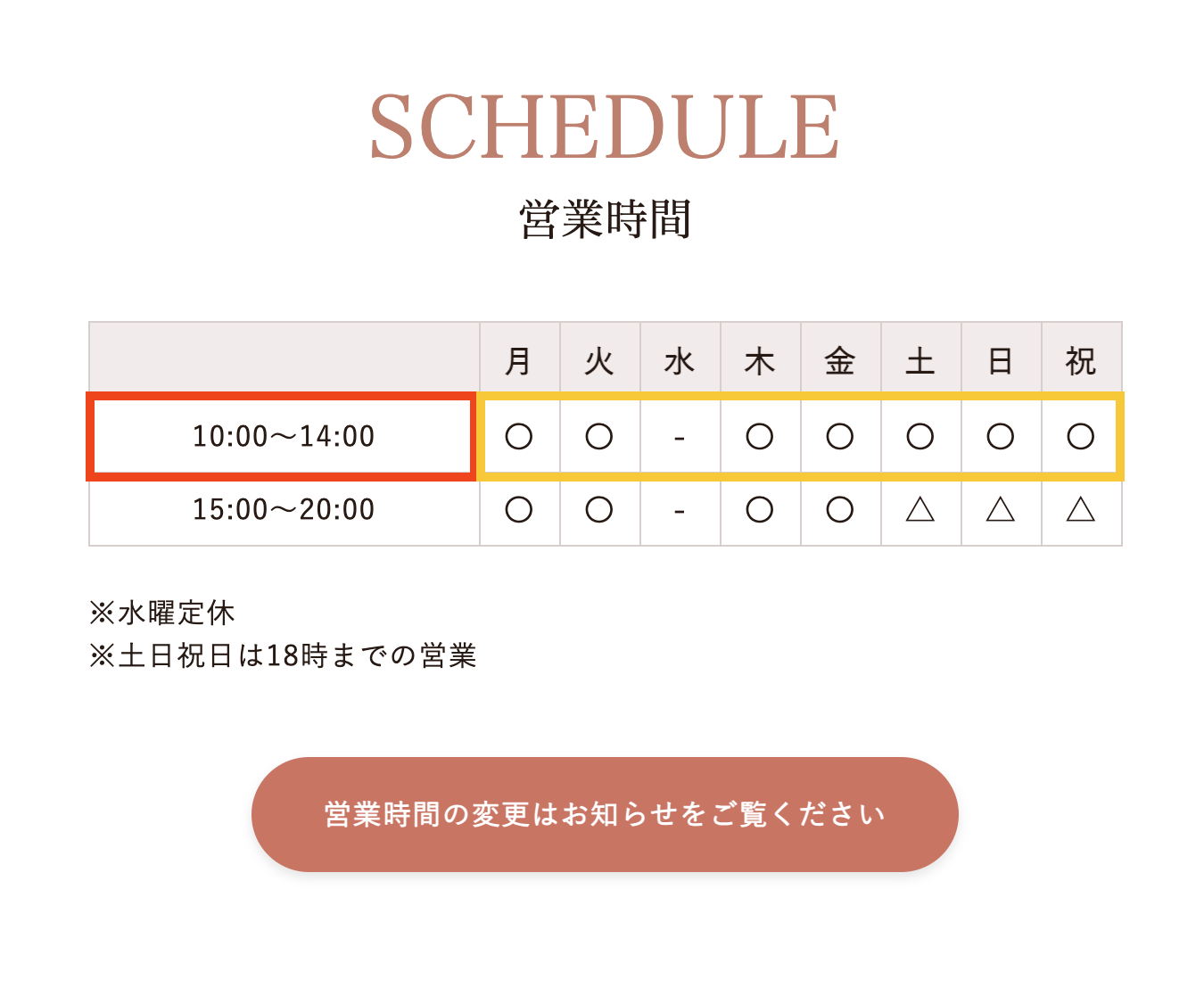
STEP
補足事項を入力
定休日やSTEP6で設定しきれなかった内容を補足事項を入力します。(キャプションの黄枠)
テキストを中央寄せにしたい場合は「テキストを中央寄せにする」にチェックを入れます。
入力箇所
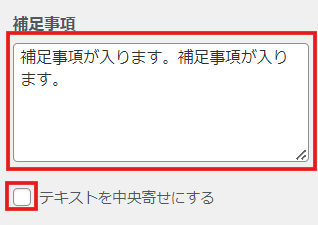
表示箇所
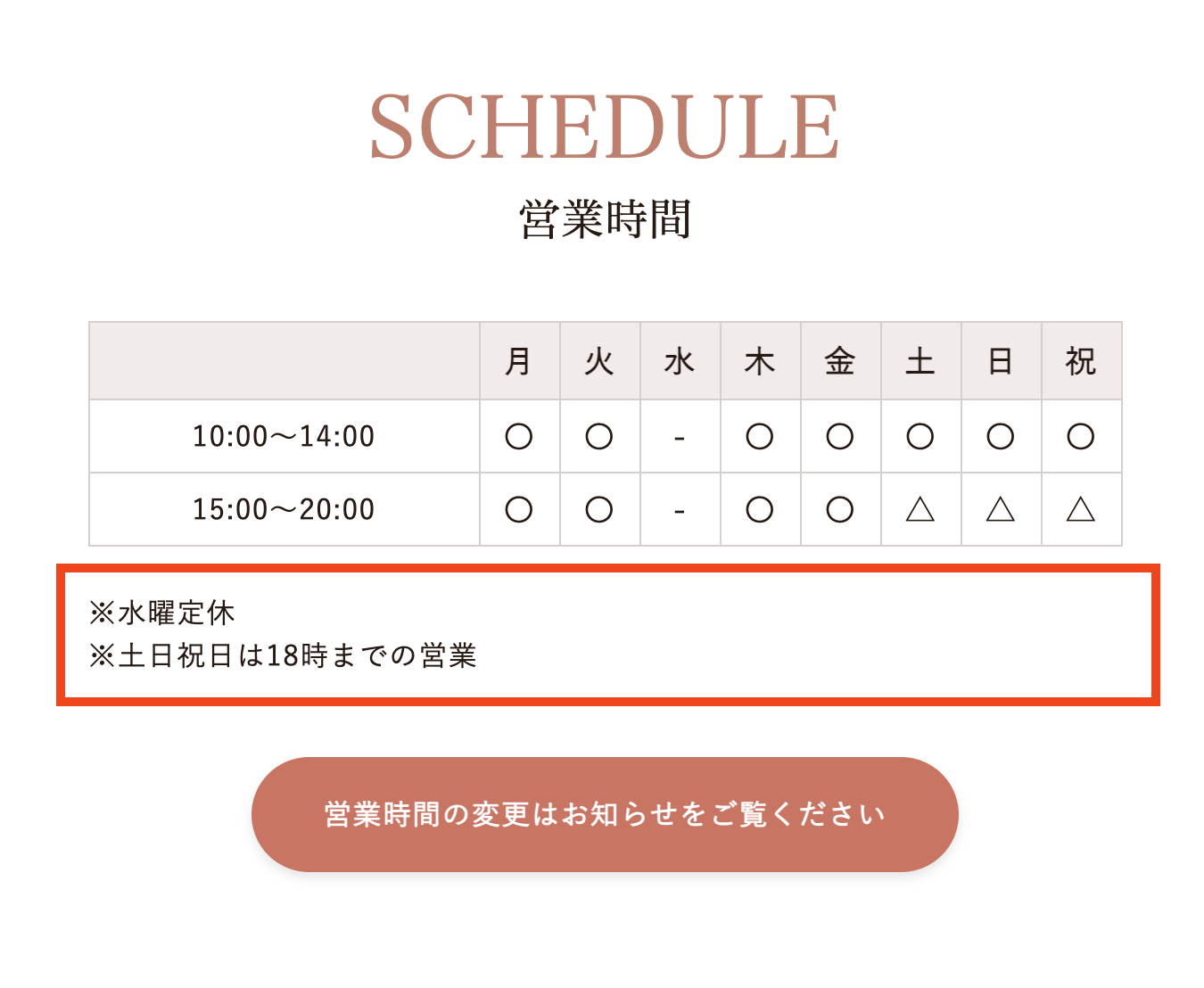
STEP
ボタンのテキストとリンク先URL
「当院について」ページへのリンクやお知らせ一覧へのリンクなど、ボタンに表示するテキストとリンク先のURLを設定します。サイト内のページでもURLで設定します。
入力箇所
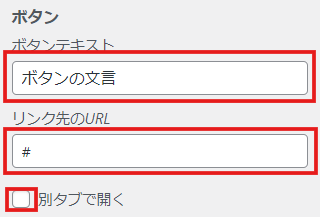
表示箇所
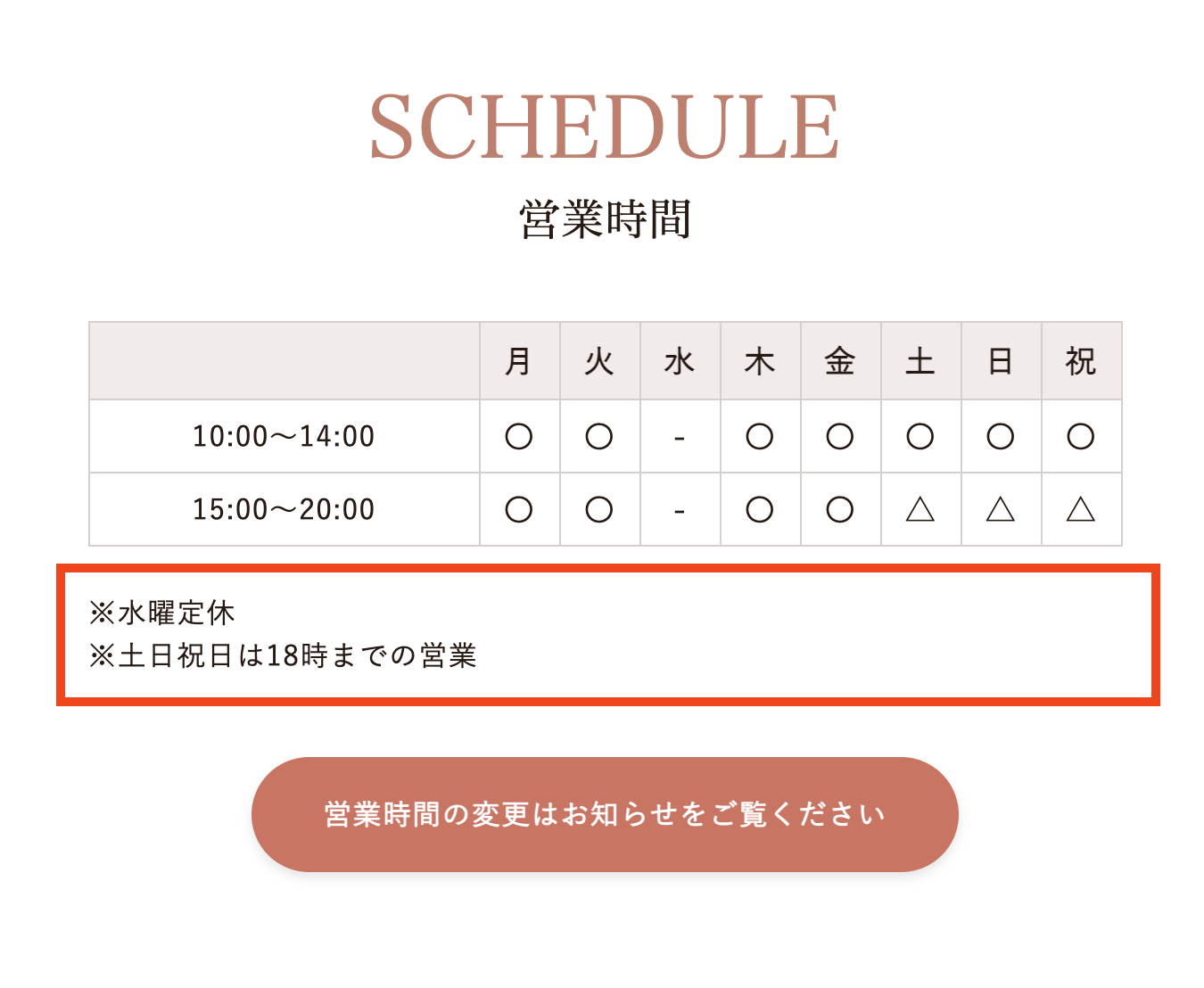
STEP
「公開」ボタンをクリック
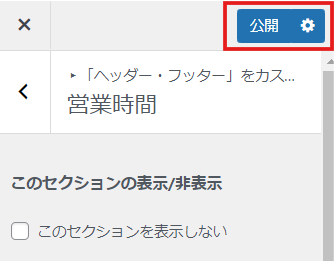
営業時間の部分を使用しない場合
営業時間を表示しない場合は「このセクションを表示しない」にチェックを入れてください。